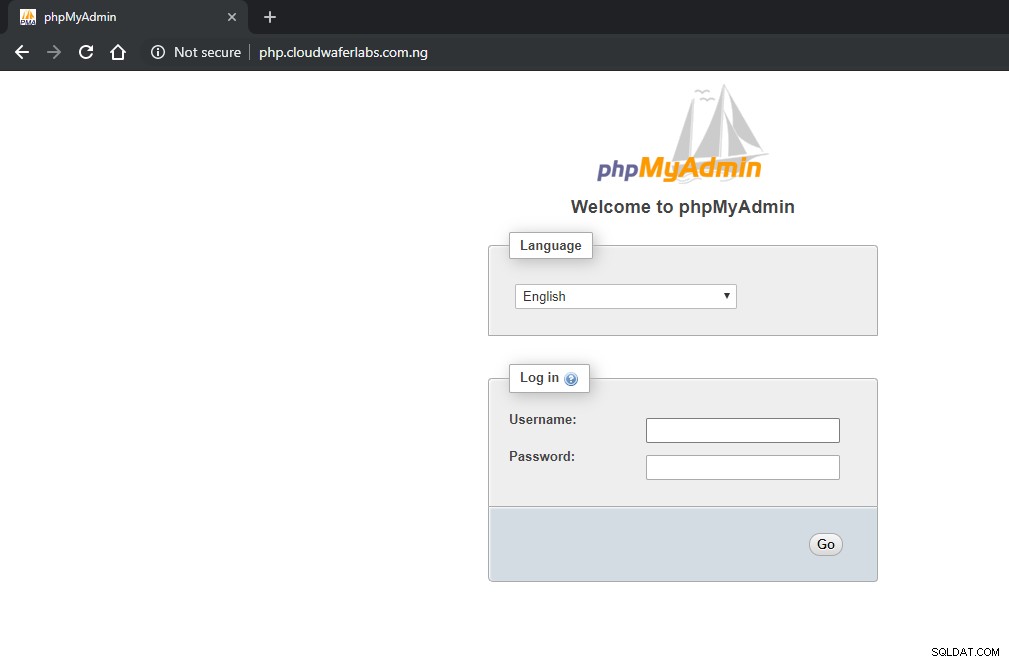phpMyAdmin er et gratis og open source-administrationsværktøj til MySQL og MariaDB. Som en bærbar webapplikation, der primært er skrevet i PHP, er den blevet et af de mest populære MySQL-administrationsværktøjer, især til webhostingtjenester. I denne guide skal vi installere phpMyAdmin med Nginx på CentOS 7.
Implementering af din skyserver
Hvis du ikke allerede har registreret dig hos Cloudwafer , bør du begynde med at tilmelde dig . Brug et øjeblik på at oprette en konto, hvorefter du nemt kan implementere dine egne cloud-servere.
Når du har tilmeldt dig, skal du logge ind på dit Cloudwafer-klientområde med den adgangskode, der er angivet i din mail, og implementer din Cloudwafer cloud-server.
Opdatering af systempakker på CentOS
Det anbefales altid, at du opdaterer systemet til de nyeste pakker, før du påbegynder større installationer. Dette gøres med kommandoen nedenfor:
sudo yum update
Installation af Nginx
Installer Nginx ved hjælp af CentOS-pakkehåndteringen yum som vist nedenfor:
sudo yum install nginx
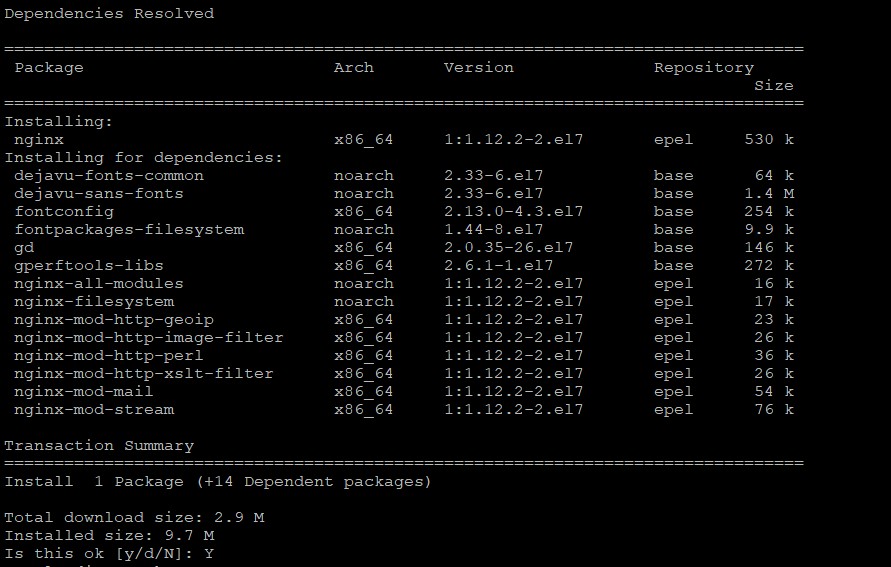
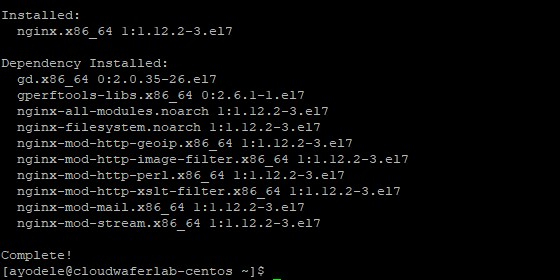
Tjekker Nginx-versionen
Efter installationen kan du kontrollere den installerede version af Nginx-webserveren på din CentOS 7-server ved at udstede følgende kommando:
sudo nginx -v

Trin 2:Installer phpMyAdmin
Installer phpMyAdmin ved at bruge CentOS-pakkehåndteringen yum som vist nedenfor:
sudo yum -y install phpmyadmin php
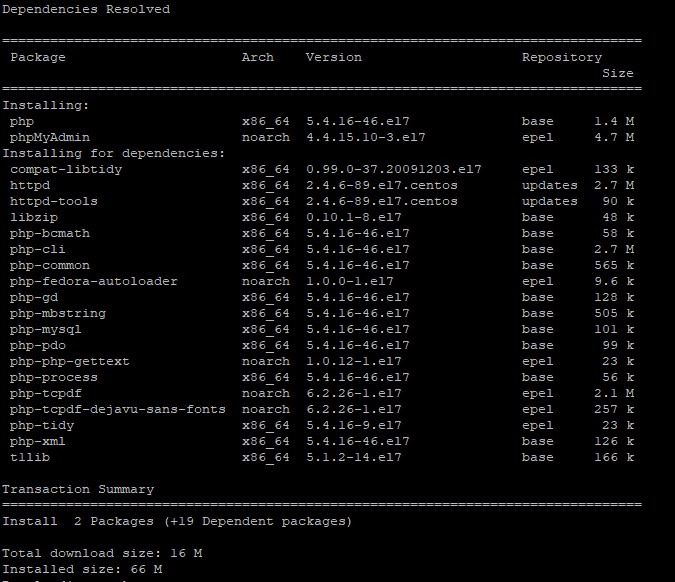
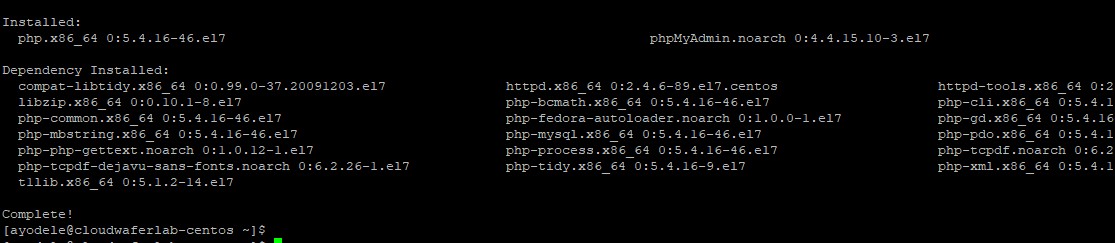
Trin 3:Konfigurer phpMyAdmin
Efter at have installeret phpMyAdmin, vil vi oprette en virtuel værtskonfiguration, da phpMyAdmin ikke automatisk opretter en selv.
Opret en virtuel værtsfil ved navn phpMyAdmin.conf i /etc/nginx/conf.d .
sudo nano /etc/nginx/conf.d/phpMyAdmin.conf
Tilføj følgende for at ændre domænenavnet. Du kan erstatte det med dit eget domænenavn eller din servers IP-adresse.
server {
listen 80;
server_name php.cloudwaferlabs.com.ng;
root /usr/share/phpMyAdmin;
location / {
index index.php;
}
## Images and static content is treated differently
location ~* ^.+.(jpg|jpeg|gif|css|png|js|ico|xml)$ {
access_log off;
expires 30d;
}
location ~ /\.ht {
deny all;
}
location ~ /(libraries|setup/frames|setup/libs) {
deny all;
return 404;
}
location ~ \.php$ {
include /etc/nginx/fastcgi_params;
fastcgi_pass 127.0.0.1:9000;
fastcgi_index index.php;
fastcgi_param SCRIPT_FILENAME /usr/share/phpMyAdmin$fastcgi_script_name;
}
}
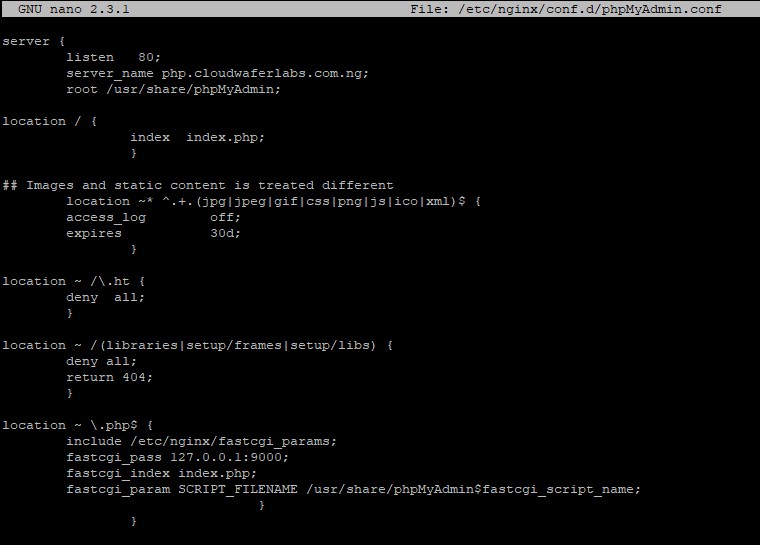
Sørg for at gemme, før du lukker filen.
Genstart derefter tjenesterne:
sudo systemctl restart nginx
Installer PHP-FPM Installer php-fpm som vist nedenfor:
sudo yum install php-fpm
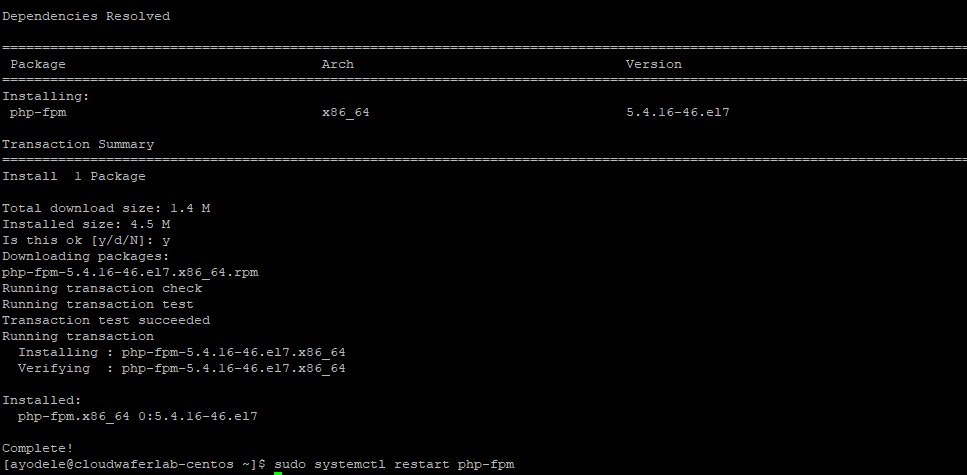
Genstart derefter php-fpm som vist nedenfor:
sudo systemctl restart php-fpm
Gå derefter til phpMyAdmin fra browseren på dit domænenavn eller servers IP-adresse.